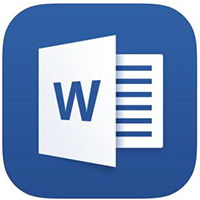不少朋友都在使用word2016,今天就普及一下word2016输入圆周率符号的操作,下面就来看看word2016输入圆周率符号的操作步骤吧,去了解了解,相信可以帮助到大家的。
word2016输入圆周率符号的详细操作
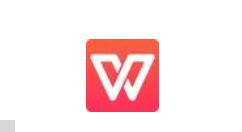
方法一:
1、在打开的word2016中点击上面的“插入”菜单
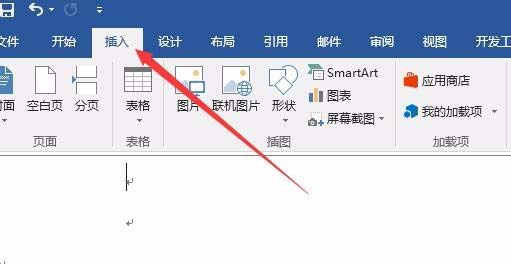
2、在打开的插入功能区点击“符号/其他符号”菜单项。
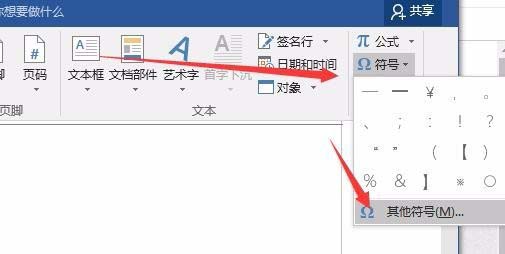
3、这时就会打开符号窗口,在字体下拉菜单中选择Symbol菜单项,然后就可以看到π的符号了,选中后再点击右下角的插入按钮就可以了。
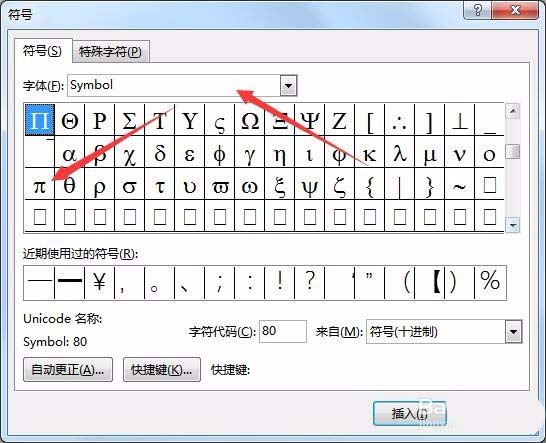
4、这时就可以在Word文档中插入圆周率的符号了。
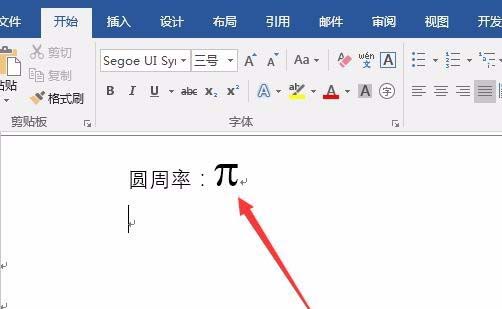
方法二:
1、另外也可以使用墨迹公式来插入符号。同样点击word2016的插入菜单。
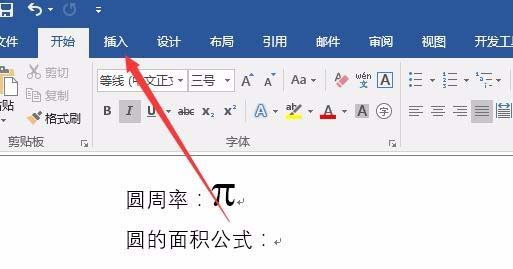
2、在打开的功能区窗口中,点击“公式”按钮。

3、在弹出的下拉菜单中选择“墨迹公式”下拉菜单。
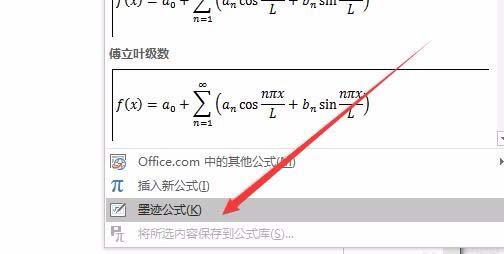
4、这时就会打开数学输入控件,在这里用鼠标书写公式即可,书写完成后点击下面的插入按钮。
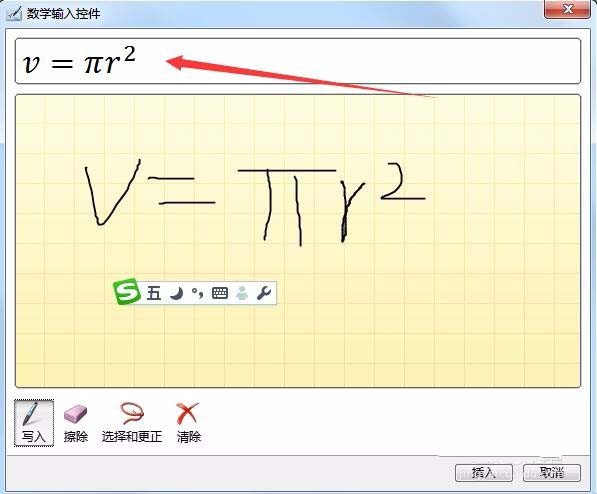
5、这时就可以把公式插入到Word文档中了。
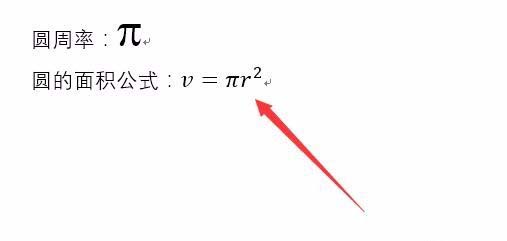
各位小伙伴们,看完上面的精彩内容,都清楚word2016输入圆周率符号的详细操作了吧!